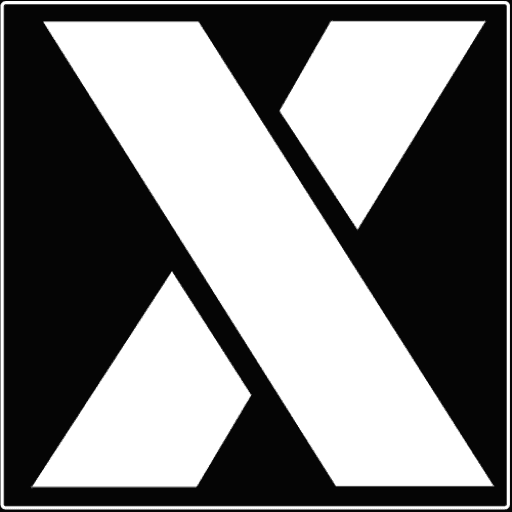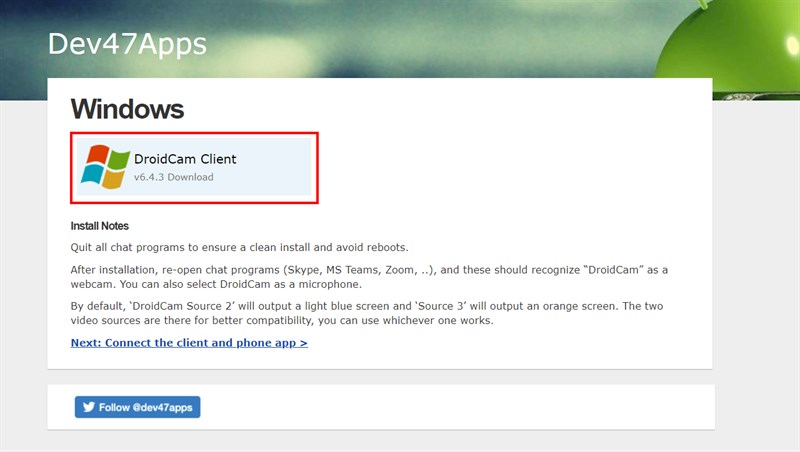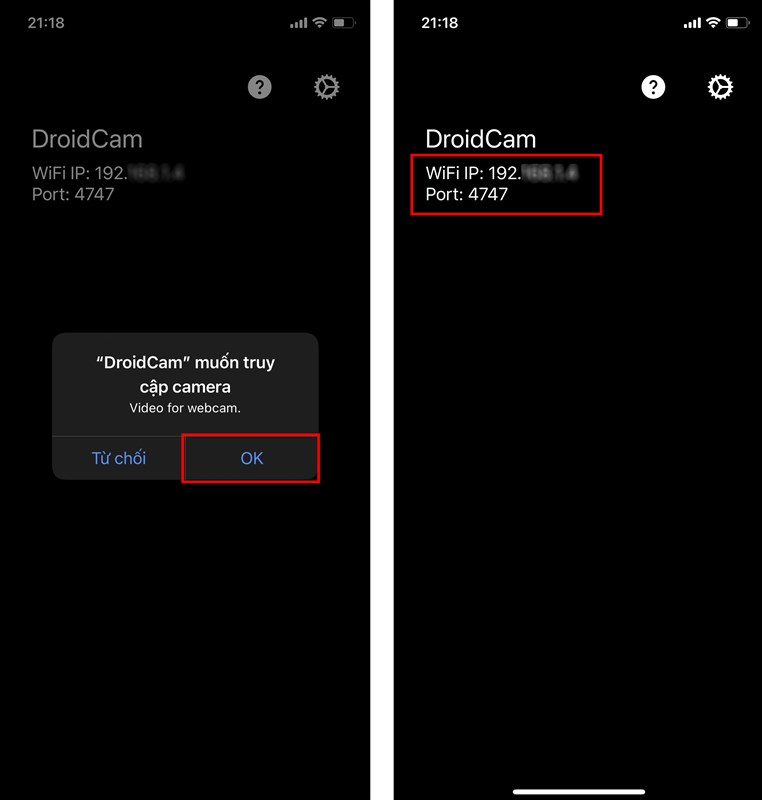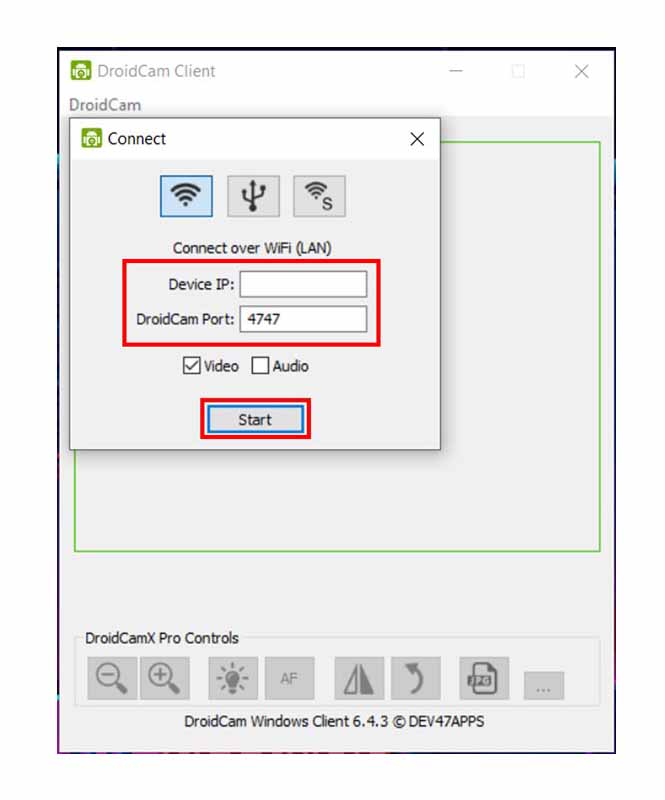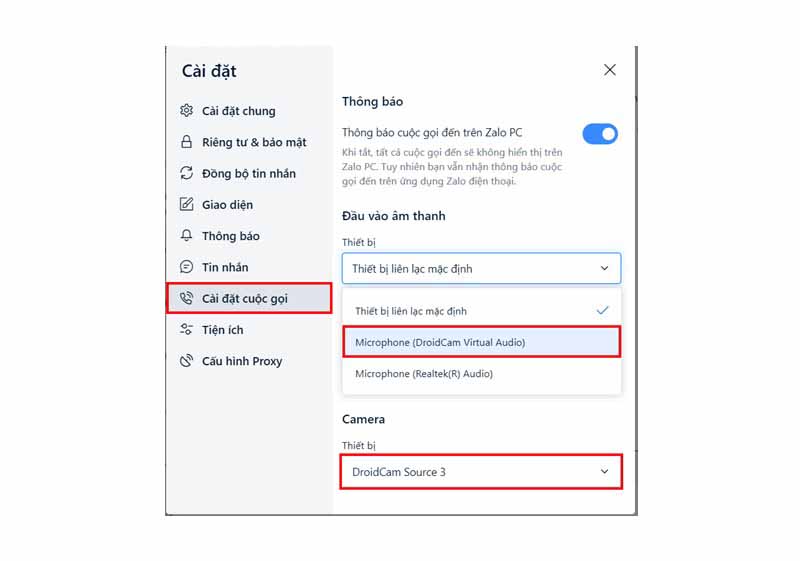Chưa có sản phẩm trong giỏ hàng.
Công nghệ và cuộc sống, Tin tức
Hướng dẫn kết nối Camera Điện thoại thành Webcam trên Máy tính
Kết nối Camera điện thoại với máy tính để làm Webcam
(Có thể dùng cùng mạng Wifi, Lan, hoặc dùng USB Cable)
Bước 1: Dowload và cài ứng dụng DroiCam trên điện thoại.
Ứng dụng DroiCam miễn phí có trên cả CHPlay và App Store.
Đường dẫn download cho điện thoại dùng Android: DroidCam dành cho Android
Đường dẫn download cho điện thoại dùng IOS: DroidCam dành cho iOS
Bước 2: Download và cài ứng dụng Droicam trên PC/Laptop.
Đường dẫn: DroidCam dành cho Windows
Bước 3: Kết nối cùng một mạng Wi-Fi với máy tính.
Bước 4: Mở ứng dụng DroiCam trên điện thoại và cấp quyền truy cập Camera và Micro cho ứng dụng theo hình bên dưới. Sau đó, ứng dụng sẽ cấp cho bạn một địa chỉ định danh WiFi IP và Port.
Bước 5: Mở ứng dụng DroidCam trên máy tính, bạn nhập thông tin Device IP và DroidCam Port đã được cấp ở bước 4 (chọn Video và Audio ). Nhấn Start .
Nếu bạn dùng tín hiệu Wifi (Laptop) thì chọn biểu tượng Wifi và nhập các thông số tương ứng vào (ô đầu tiên hình sóng Wifi)
Nếu bạn dùng Cable USB (nối trực tiếp điện thoại vào Máy tính qua cổng USB) thì chọn biểu tượng Cable (ô thứ 2 hình cây đinh ba).
Bước 6: Kết thúc bước 5, là bạn đã chia sẻ Camera và Mic của Điện thoại cho Máy tính sử dụng. Tuy nhiên, để sử dụng được Camera và Mic của điện thoại cho các ứng dụng học Online, bạn phải vào từng ứng dụng cụ thể để cấu hình. (xem tiếp bước 7).
Bước 7: Khởi động ứng dụng tương ứng cần học
VD: Zoom, Google meeting, Zavi (Zalo) … bạn vào phần cài đặt tương ứng của các ứng dụng này và thực hiện cấu hình như sau:
Cài đặt >> Cài đặt cuộc gọi>> chọn nguồn Camera là Droidcam Source 2 hoặc Droidcam Source 3 và Đầu vào âm thanh (Micro) là Droidcam Virtual Audio .
Xpower Technology Team